こちらの機能を利用できる料金プラン:
- 機能紹介
ブレイクアウトルーム機能を使用して、社内研修、グループ面接、定例会議などの場面において、複数のグループを同時に管理する会議モードを実現できます。異なるブレイクアウトルームが互いに影響することがなく、より集中的にディスカッションを行うことが可能です。1 度の会議で複数回のブレイクアウトルームを開始できるため、無駄な会議を回避し、会議をより効率的に実施できます。
進行役はブレイクアウトルームを作成・終了できます。進行役と共同進行役は、参加者をブレイクアウトルームに移動したり、及び各ブレイクアウトルームに移動したりして、ブレイクアウトルームを管理できます。他の参加者は、ブレイクアウトルームから退出したり、他のブレイクアウトルームに移動したりすることができません。
- 操作手順
会議前に事前割り当てを設定する
会議の主催者は、予定カードで ビデオ会議の設定 アイコンをクリックし、ビデオ会議設定画面で ブレイクアウトルーム > 設定 をクリックして、事前割り当ての設定画面に入ります。予約した会議に主催者を含め、2 名以上の参加者がいる場合にのみ、事前割り当てを設定できます。また参加者リストに追加されたメンバーに対してのみ事前割り当てを設定できます。
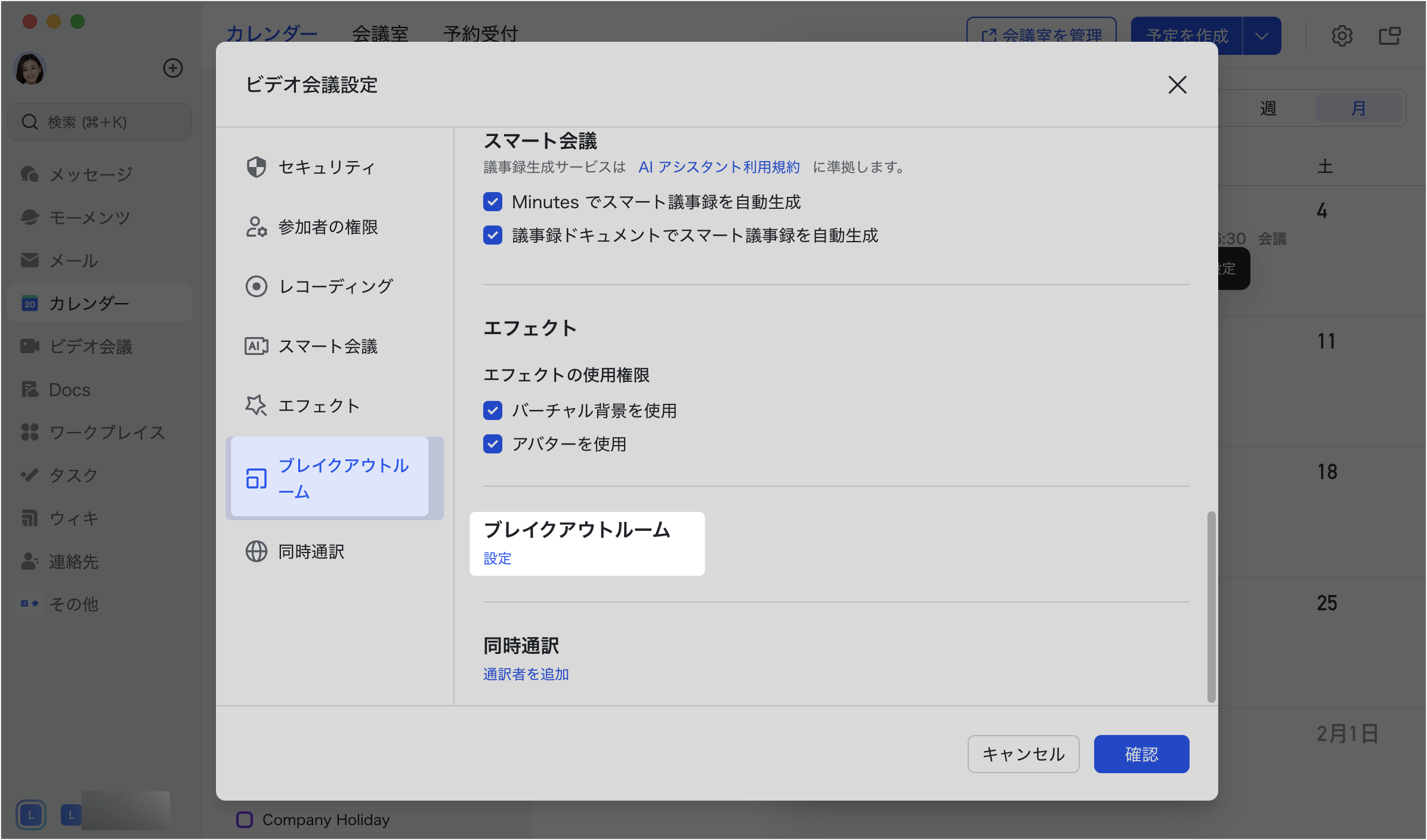
250px|700px|reset
注:ブレイクアウトルームの事前割り当てを使用するには、Lark を V5.9 以降にアップデートしてください(なお、デスクトップ版では事前割り当てを設定・会議中に適用することは可能ですが、モバイル版では事前割り当ての設定を行えず、事前割り当てを確認することは可能です)。
主催者は、以下 2 つの方法でレイクアウトルームの事前割り当てを設定できます。
方法 1:手動で割り当てを設定する
ブレイクアウトルーム設定画面で、割り当て待ちのメンバーを手動でレイクアウトルームに割り当てます。また手動でルームを追加・削除でき、ルーム名も変更できます。
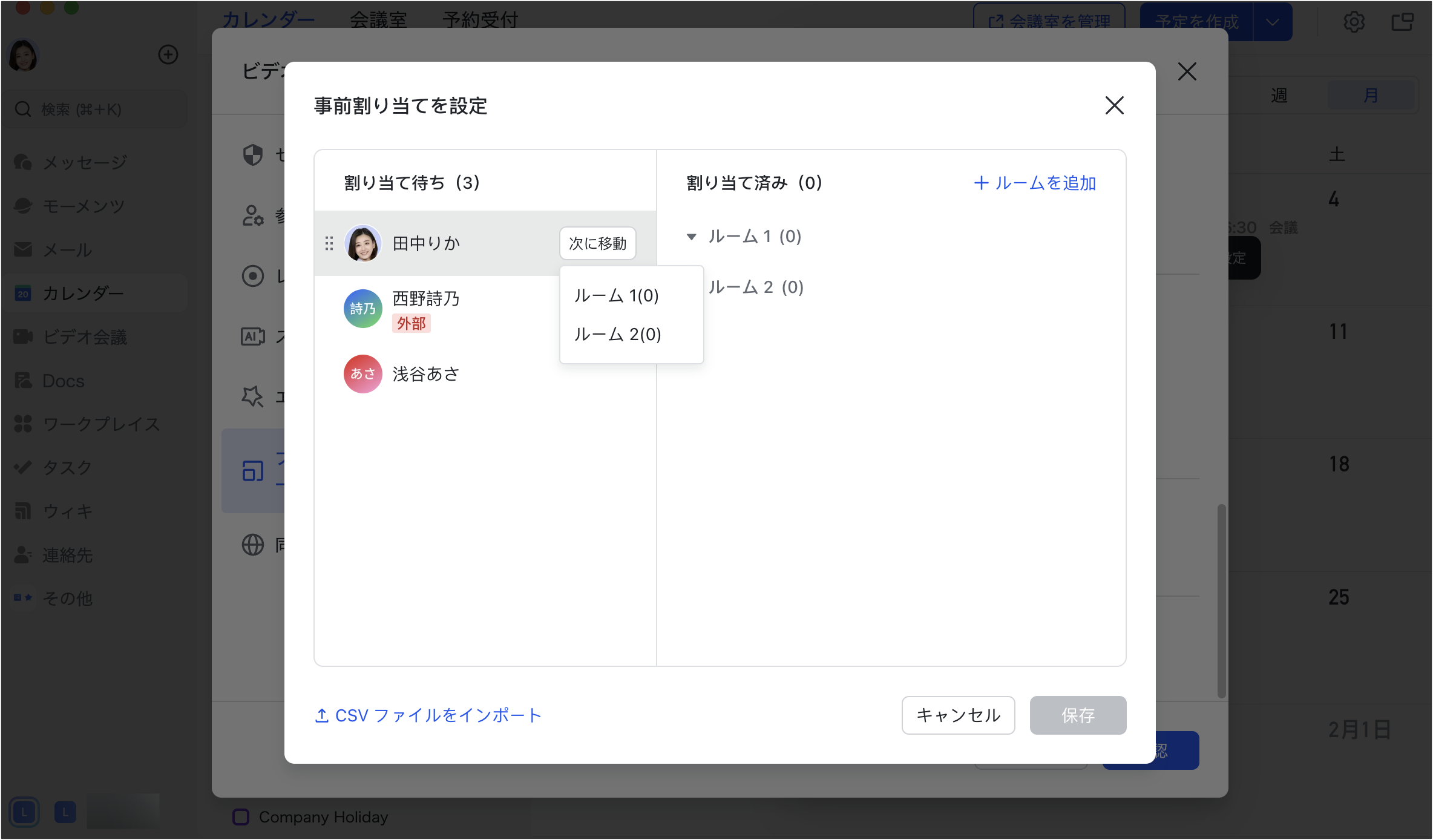
250px|700px|reset
方法 2:CSV ファイルをインポートする
ブレイクアウトルーム設定画面で、左下にある CSV ファイルをインポート をクリックして、テンプレートをダウンロードし、ルーム情報を入力してファイルをアップロードします。アップロード をクリックするか、またはファイルを指定のエリアにドラッグしてアップロードできます。CSV ファイルをインポート後、既存の割り当て設定条件が上書きされます。
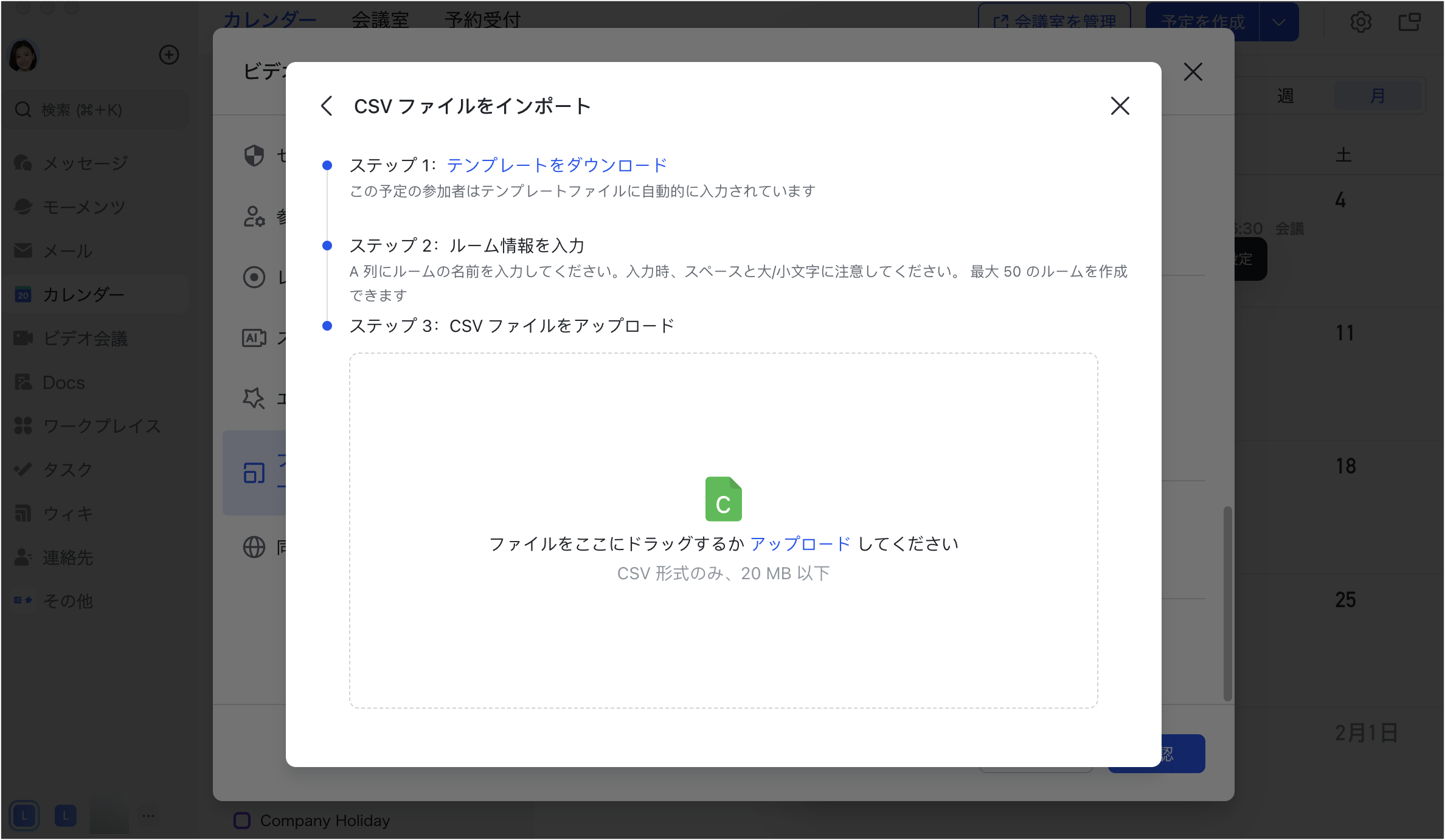
250px|700px|reset
注:アップロードできるファイルは CSV 形式のみで、サイズは最大 20 MB です。
設定画面の右下にある 保存 をクリックして、事前割り当て設定を保存します。
会議前に事前割り当てを設定した場合、会議中に レイクアウトルーム をクリックすると、レイクアウトルーム画面にて事前割り当てしたルーム情報が表示されます。すべて開始 をクリックして、事前に設定した割り当てを適用できます。
注:レイクアウトルーム開始後、事前割り当ての参加者が後から会議に参加した場合、自動的に事前に割り当てられたルームに参加します。当該メンバーが会議に参加する時にブレイクアウトルームがすでに終了した場合、自動的にメインルームに入ります。
会議中にブレイクアウトルームを設定する
会議中、進行役が Lark デスクトップ版のビデオ会議画面下部のコントロールバーにある ··· アイコン > ブレイクアウトルーム をクリックして、ブレイクアウトルームの設定画面を開きます。
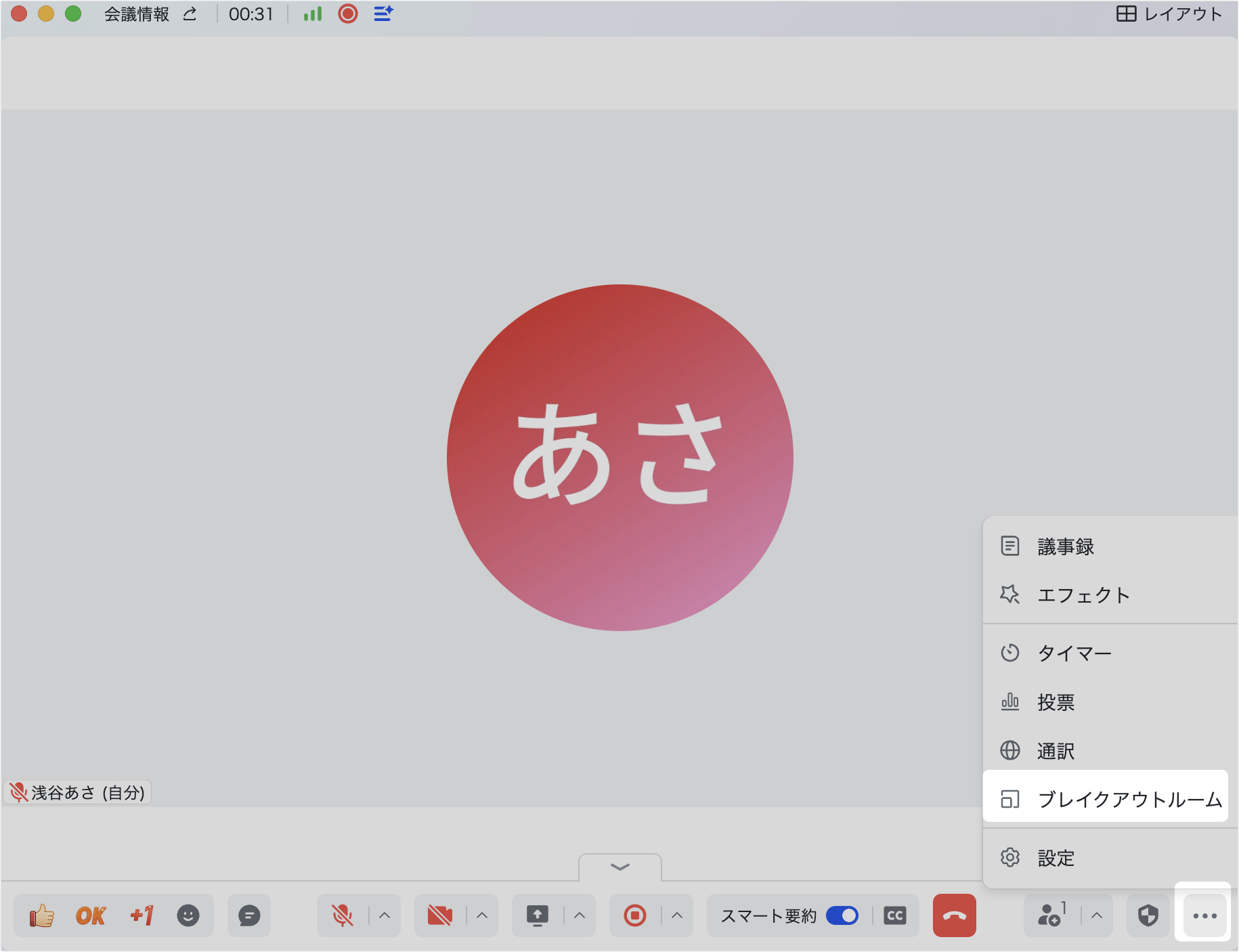
250px|700px|reset
注:ブレイクアウトルームを開始・作成するには、Lark デスクトップ版で操作する必要があります。
ブレイクアウトルームを管理する
ブレイクアウトルームの設定画面にて、進行役はブレイクアウトルームの数を設定できるほか、参加者の割り当て方法を 自動で割り当てる、手動で割り当てる、CSV ファイルをインポートしてルームを作成 から選択できます。次へ をクリックしてブレイクアウトルームを作成します。
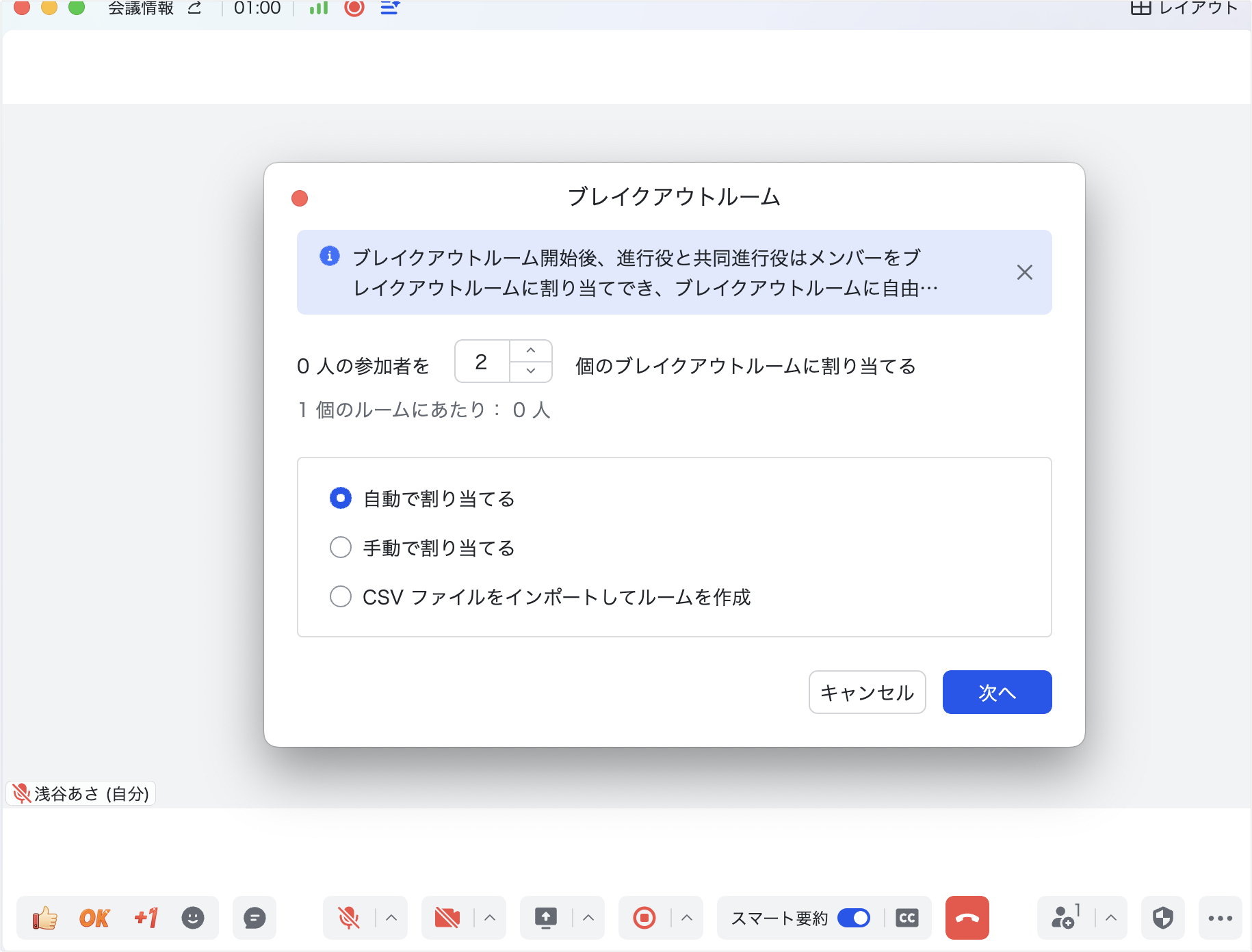
250px|700px|reset
注:進行役がブレイクアウトルームを設定する際に、自動で割り当てる を選択すると、進行役と共同進行役は割り当て待ちに入り、他の参加者は各ブレイクアウトルームへ均等に割り当てられます。
ブレイクアウトルームが開始する前、進行役はブレイクアウトルーム画面にてブレイクアウトルームの名前を変更したり、ブレイクアウトルームを削除・追加したりできます。
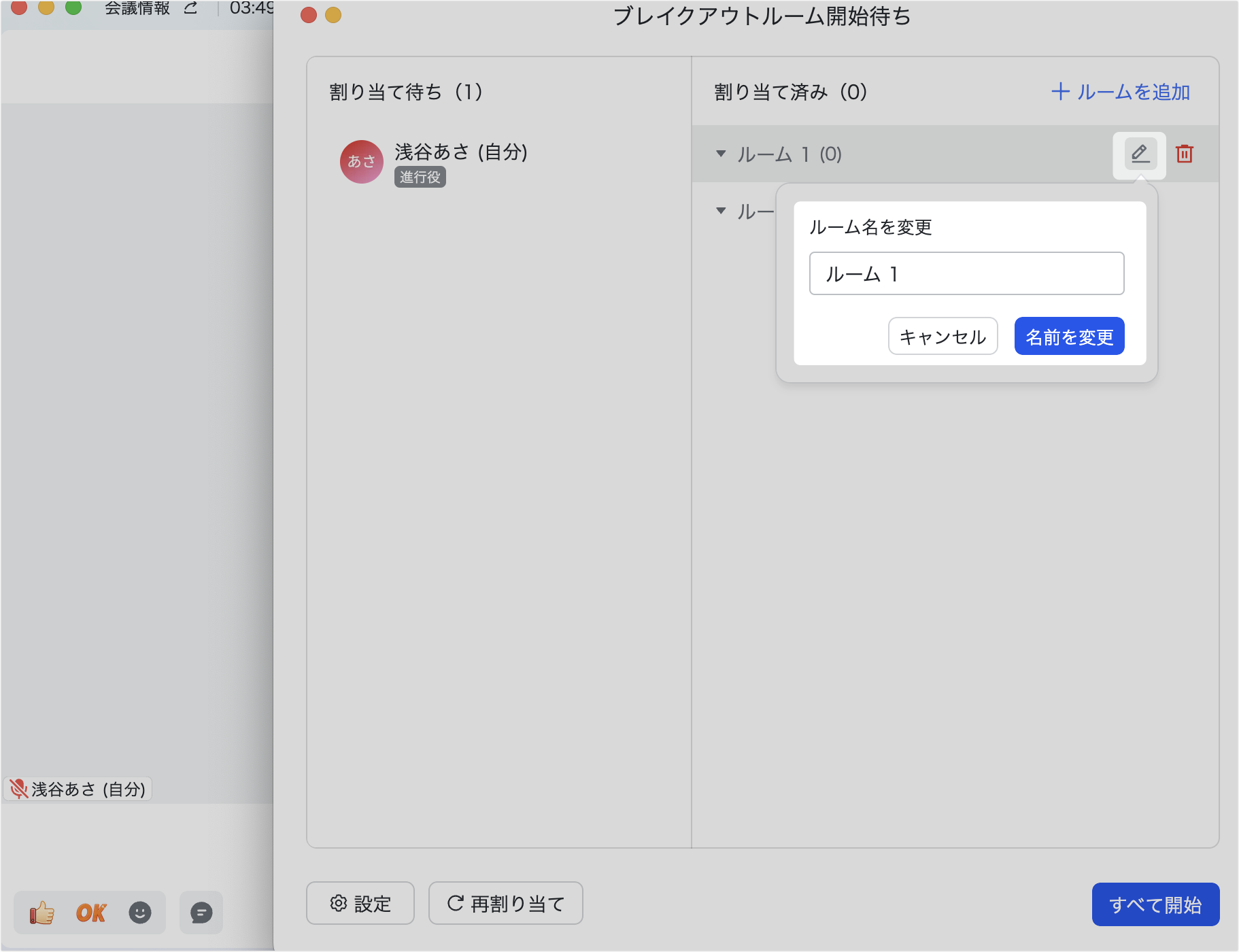
250px|700px|reset
メンバーを管理する
進行役は、参加者を他のブレイクアウトルームに移動するか、または参加者を割り当てない(メインルームに参加する)ことも可能です。
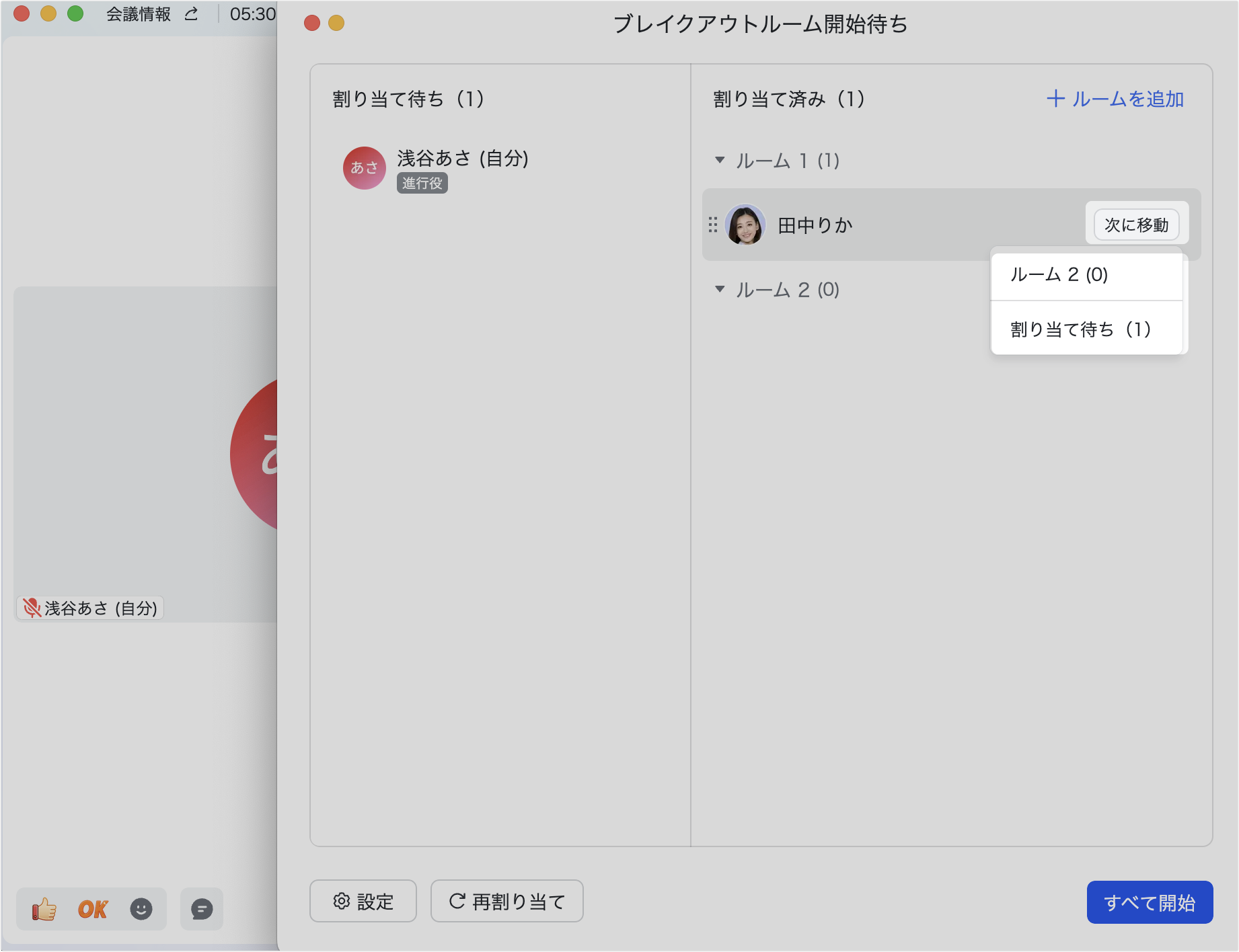
250px|700px|reset
ブレイクアウトルームの設定を行う
ブレイクアウトルーム画面にて左下の 設定 をクリックして、ブレイクアウトルームを設定できます。
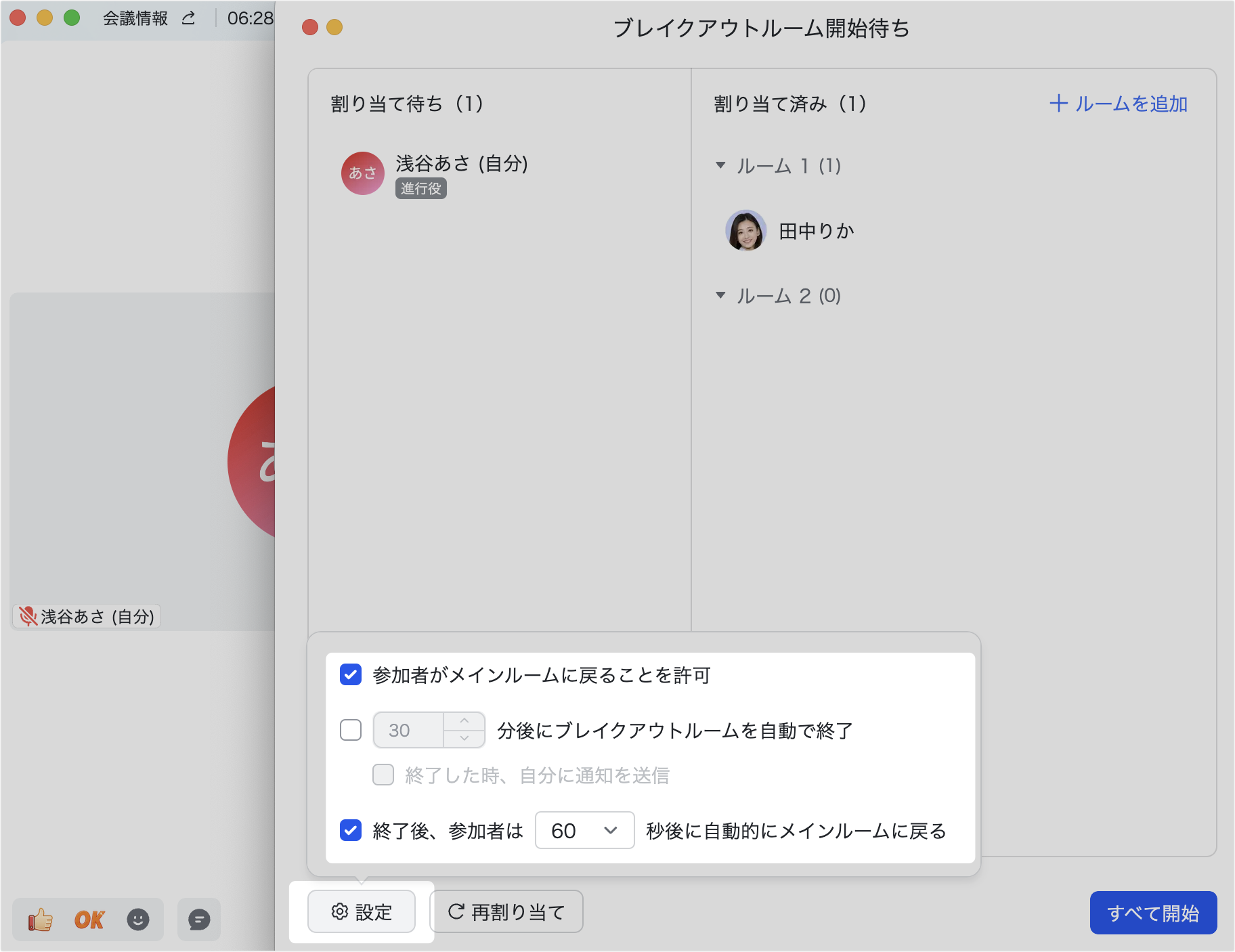
250px|700px|reset
参加者がメインルームに戻ることを許可 にチェックを入れると、ブレイクアウトルーム進行中、すべてのメンバーが自由にブレイクアウトルームから退出したり、他のブレイクアウトルームに移動したりできます。
ブレイクアウトルームを自動で終了 にチェックを入れると、設定した時間になったら、ブレイクアウトルームが自動で終了します。自動終了時間の設定範囲は 1 から 999 分までです。
設定すると、ブレイクアウトルームにて残り時間が表示されます。
進行役と共同進行役は随時ブレイクアウトルームの自動終了時間を延長できます。ブレイクアウトルーム画面または参加者リストから残り時間を延長できます。延長 をクリックして、1 分、3 分、5 分、10 分またはカスタムから選択します。

250px|700px|reset
ブレイクアウトルームを自動で終了 にチェックを入れると同時に、終了した時、自分に通知を送信 にもチェックを入れると、設定した時間になったら、進行役に「ブレイクアウトルームの終了時間になりました、すべてのブレイクアウトルームを終了しますか」との通知が送信されます。終了 を選択するとブレイクアウトルームが終了します。終了しない を選択すると、すべてのメンバーが制限ないしでブレイクアウトルームを再開始します。
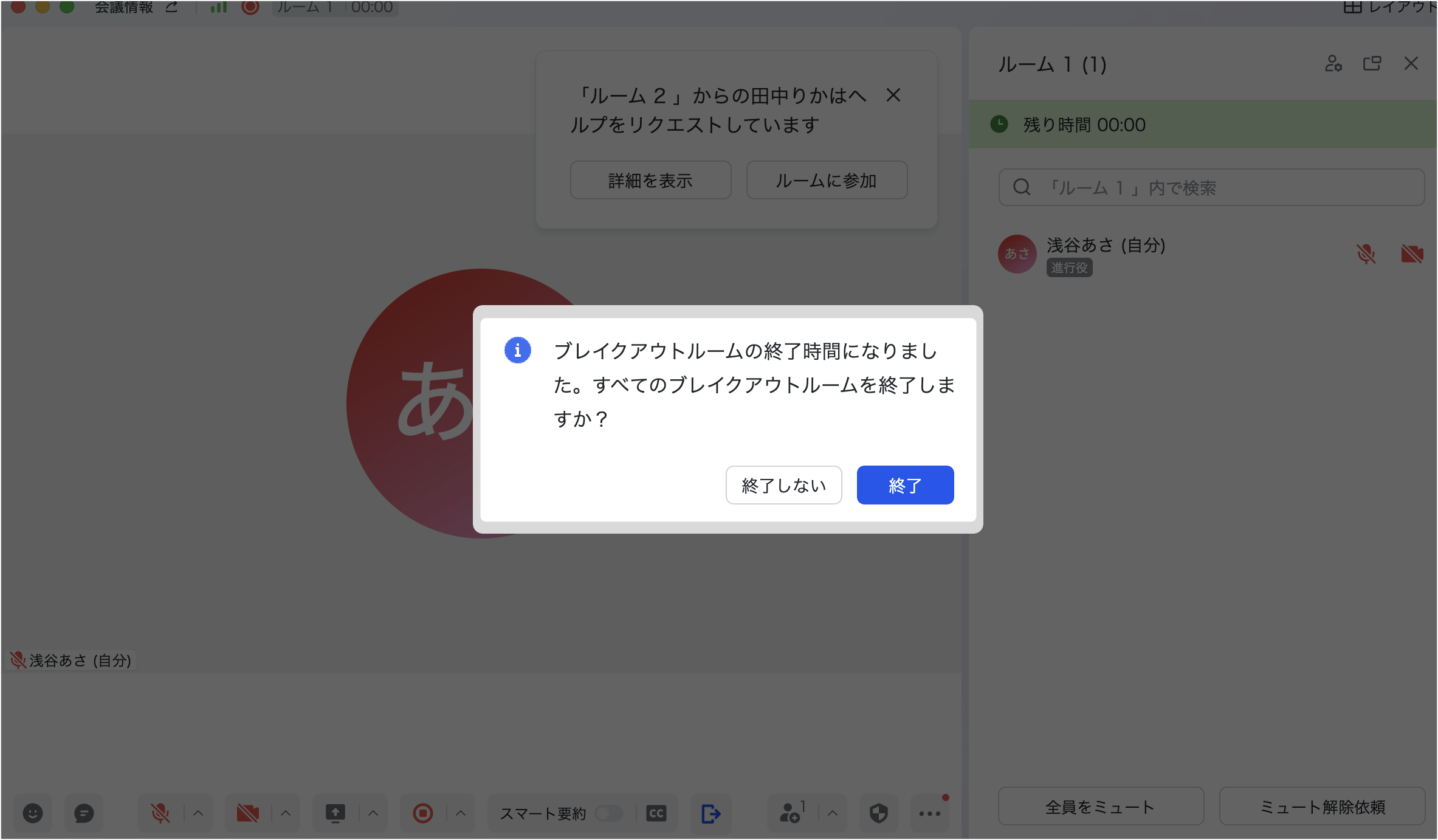
250px|700px|reset
終了後、参加者は 〇〇 秒後に自動的にメインルームに戻る にチェックを入れると、ブレイクアウトルーム終了後カウントダウンに入ります。設定の時間になったら、すべてのメンバーがメインルームに戻ります。カウント時間は 10 秒、15 秒、30 秒、60 秒と 120 秒から選択します。
設定完了した後、すべて開始 をクリックしてブレイクアウトルームを開始します。
ブレイクアウトルームを進行する
開始後、ブレイクアウトルームに割り当てられた会議参加者は通知を受け取り、そのブレイクアウトルームに移動されます。参加者リストをクリックして展開すると、参加しているブレイクアウトルームの名前、ブレイクアウトルームの進行時間、同じブレイクアウトルーム内の参加者を確認できます。
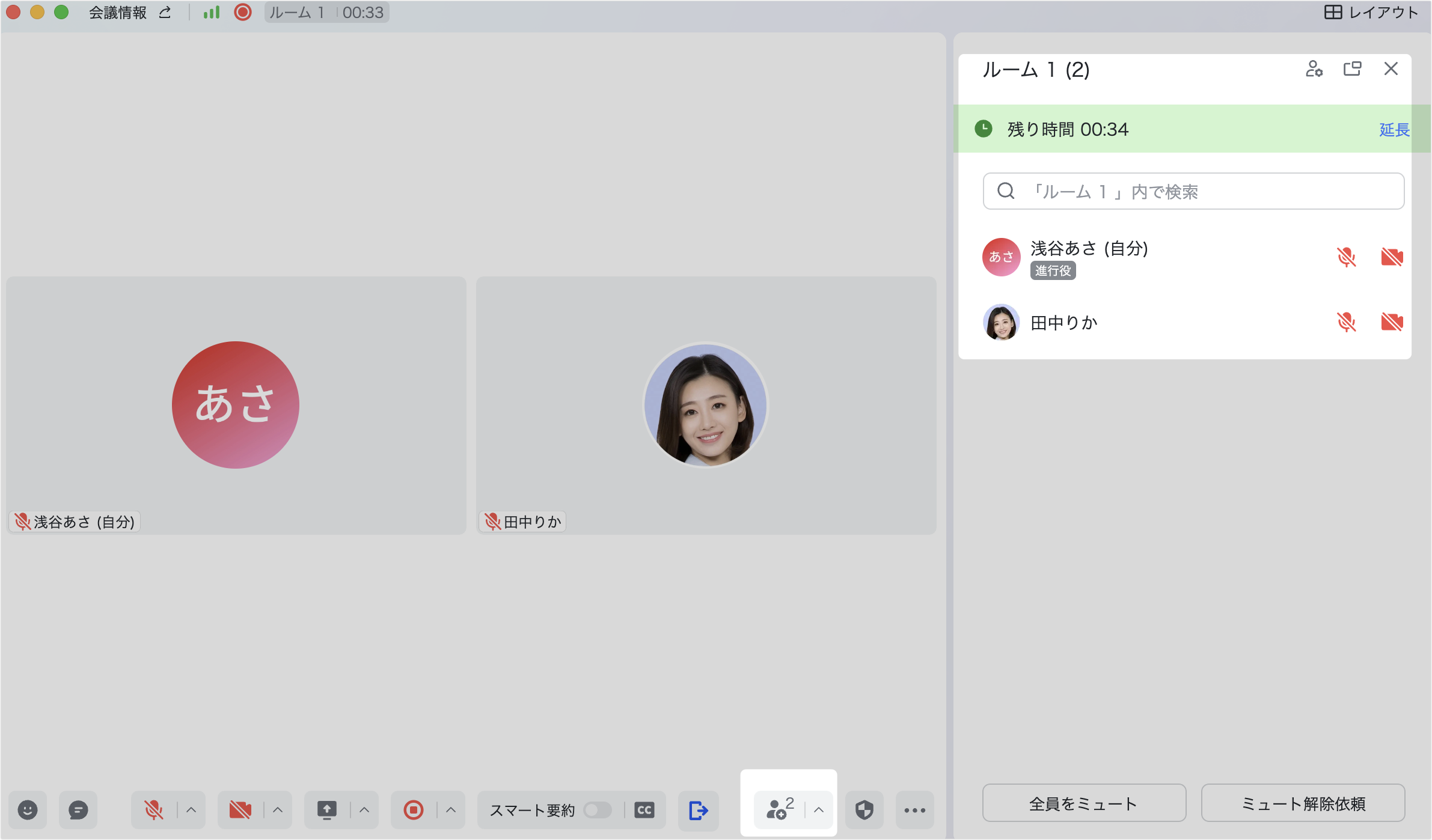
250px|700px|reset
参加者は、それぞれのブレイクアウトルーム内でディスカッションしたり、共有したりすることができますが、参加者がメインルームに戻ることを許可 をオンにしていない場合、ブレイクアウトルームを離れることができません。進行役のみがブレイクアウトルーム画面にて、いつでも任意のブレイクアウトルームに参加したり、ブレイクアウトルームから退出したり、参加者を他のブレイクアウトルームに移動したりできます。
注:ブレイクアウトルーム進行中、進行役はブレイクアウトルームの名前の編集、ブレイクアウトルームの削除、またはブレイクアウトルームの追加を行うことができません。
進行役と共同進行役は、ブレイクアウトルーム画面の左下にある お知らせ をクリックして、すべての参加者向けにメッセージを送信できます。
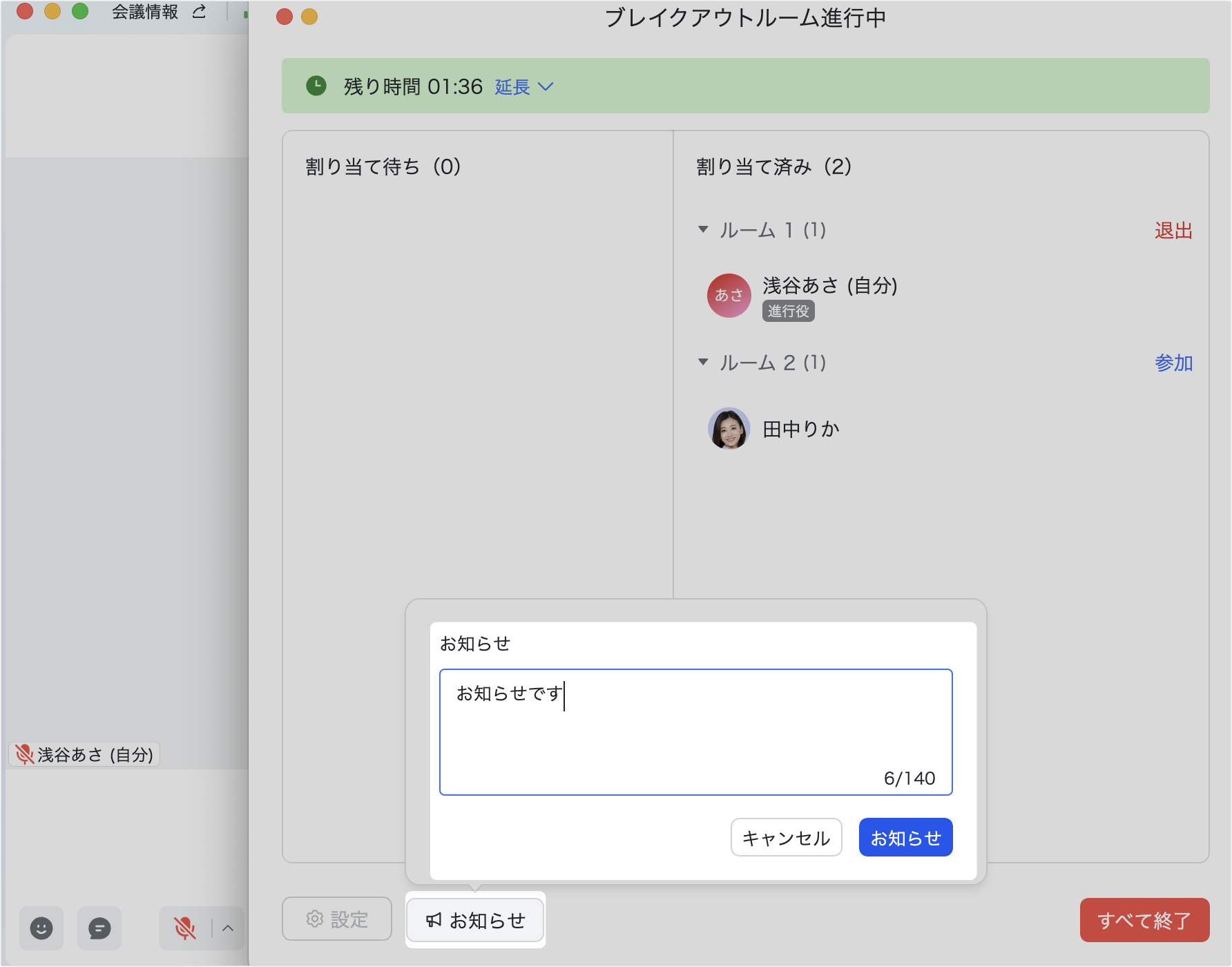
250px|700px|reset
参加者と進行役が同じブレイクアウトルームにいない場合、参加者は 進行役にヘルプをリクエスト をクリックして、進行役または共同進行役を現在のブレイクアウトルームに招待することができます。
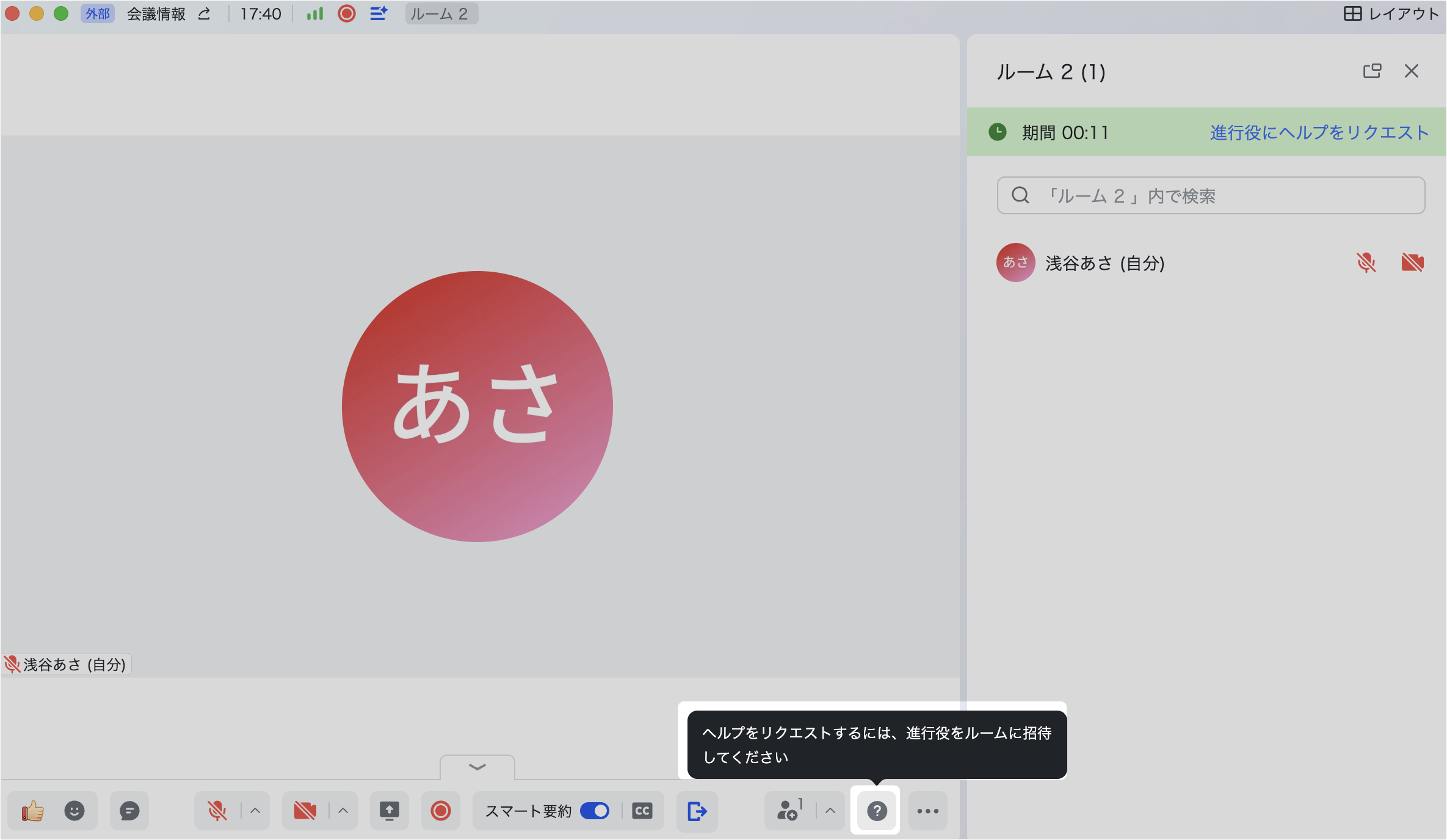
250px|700px|reset
リクエストを送信した後、進行役または共同進行役はリクエストに応えて ルームに参加 するか、または 詳細を表示 をクリックしてブレイクアウトルームで内容を確認できます。× ボタンをクリックしてリクエストを無視し、現在のメインルームまたはブレイクアウトルームに留まるかを選択できます。
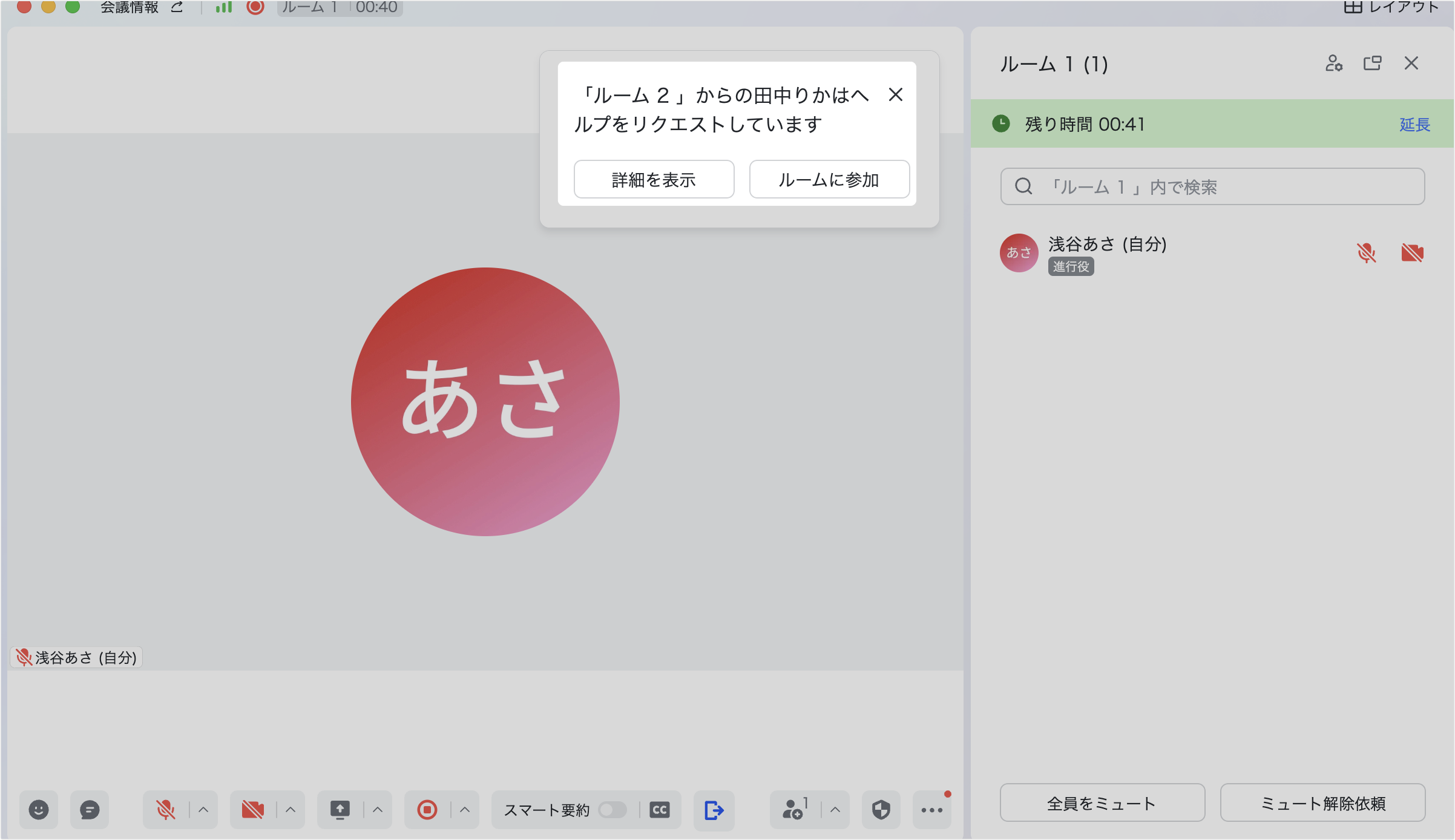
250px|700px|reset
進行役または共同進行役がブレイクアウトルームに参加しサポートを提供した場合、他の進行役や共同進行役の画面上のヘルプリクエスト通知は消えます。同時に「A は、リクエスト処理のために ルーム 2 に参加済みです」と表示されます。
進行役がブレイクアウトルームに参加しサポートを提供した後、画面の右下にある 退出 アイコンをクリックしてメインルームに戻ることができます。
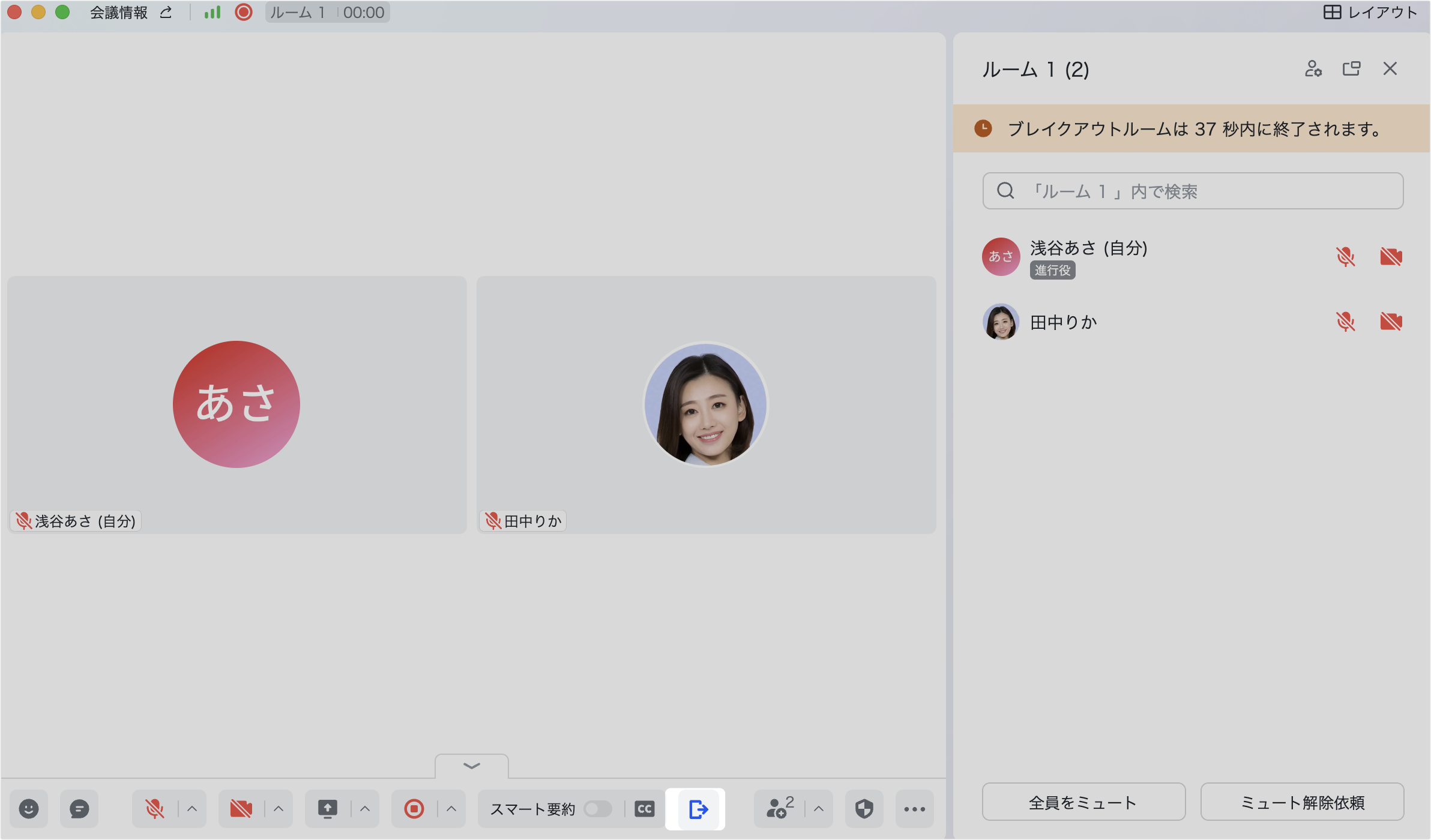
250px|700px|reset
ブレイクアウトルーム画面で、コントロールバーの 字幕 アイコンをクリックして、字幕をオンにし、字幕翻訳機能を利用できます。
注:ブレイクアウトルームの字幕機能を使用するには、Lark を V7.3 以降にアップグレードしてください。
ブレイクアウトルームを終了する
進行役は、ブレイクアウトルーム画面にて すべて終了 をクリックしてブレイクアウトルームを終了できます。進行役が 自動終了時間 を設定した場合、設定した時間になったら自動終了するか、または随時手動で終了することができます。
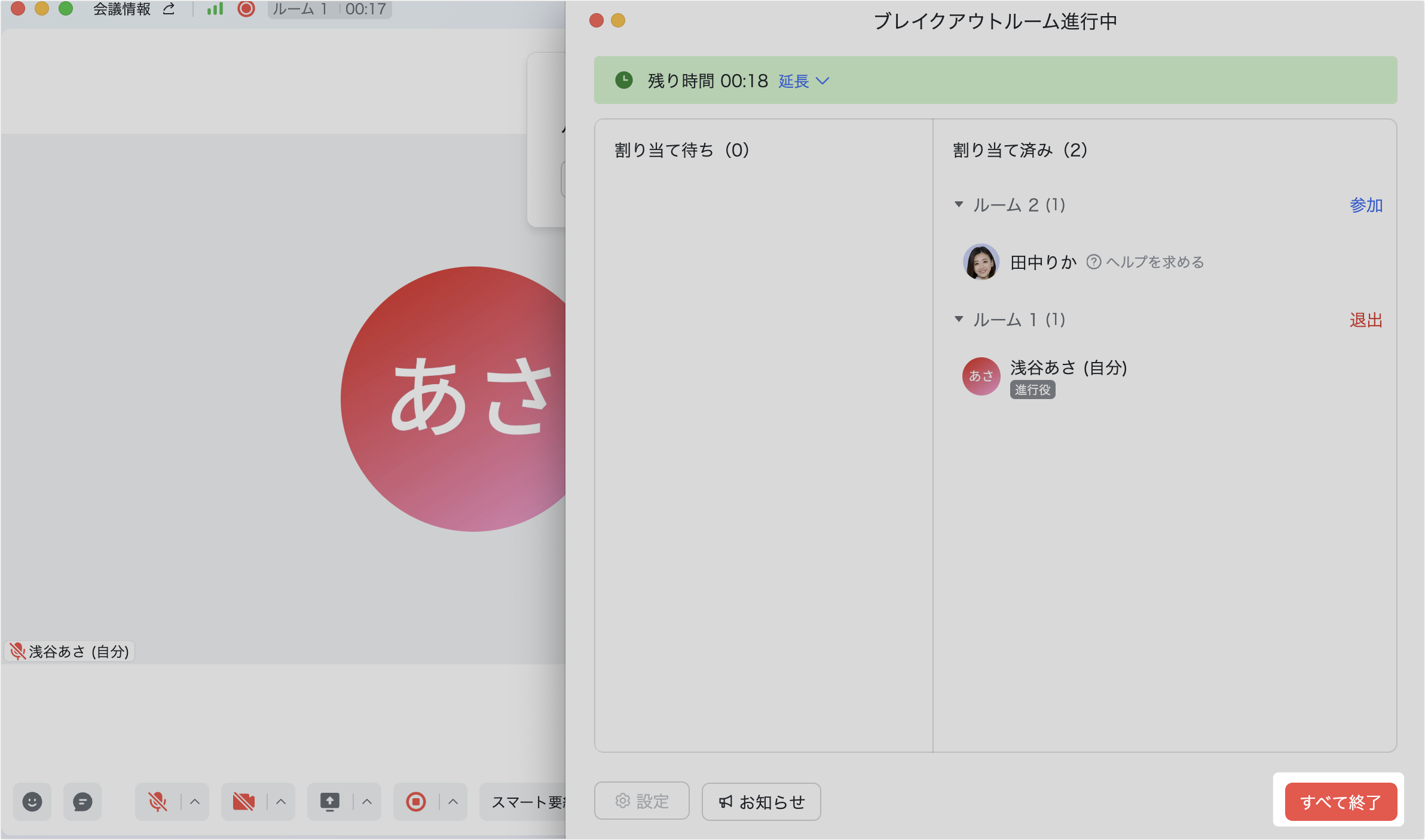
250px|700px|reset
終了後、参加者は「数字」秒後に自動的にメインルームに戻る を設定した場合、各ブレイクアウトルームの参加者は通知を受け取り、設定したカウントダウン時間内で、現在のブレイクアウトルームにとどまるか、またはメインルームに戻るかを選択できます。
カウントダウンが終わると、すべての参加者はメインルームに戻ります。進行役は、ブレイクアウト画面でブレイクアウトを再度開始するか、またはブレイクアウトを再作成するかを選択できます。
- よくある質問
